-
1. 시작하기
-
2. Git의 기초
- 2.1 Git 저장소 만들기
- 2.2 수정하고 저장소에 저장하기
- 2.3 커밋 히스토리 조회하기
- 2.4 되돌리기
- 2.5 리모트 저장소
- 2.6 태그
- 2.7 Git Alias
- 2.8 요약
-
3. Git 브랜치
-
4. Git 서버
- 4.1 프로토콜
- 4.2 서버에 Git 설치하기
- 4.3 SSH 공개키 만들기
- 4.4 서버 설정하기
- 4.5 Git 데몬
- 4.6 스마트 HTTP
- 4.7 GitWeb
- 4.8 GitLab
- 4.9 또 다른 선택지, 호스팅
- 4.10 요약
-
5. 분산 환경에서의 Git
- 5.1 분산 환경에서의 워크플로
- 5.2 프로젝트에 기여하기
- 5.3 프로젝트 관리하기
- 5.4 요약
-
6. GitHub
- 6.1 계정 만들고 설정하기
- 6.2 GitHub 프로젝트에 기여하기
- 6.3 GitHub 프로젝트 관리하기
- 6.4 Organization 관리하기
- 6.5 GitHub 스크립팅
- 6.6 요약
-
7. Git 도구
- 7.1 리비전 조회하기
- 7.2 대화형 명령
- 7.3 Stashing과 Cleaning
- 7.4 내 작업에 서명하기
- 7.5 검색
- 7.6 히스토리 단장하기
- 7.7 Reset 명확히 알고 가기
- 7.8 고급 Merge
- 7.9 Rerere
- 7.10 Git으로 버그 찾기
- 7.11 서브모듈
- 7.12 Bundle
- 7.13 Replace
- 7.14 Credential 저장소
- 7.15 요약
-
8. Git맞춤
- 8.1 Git 설정하기
- 8.2 Git Attributes
- 8.3 Git Hooks
- 8.4 정책 구현하기
- 8.5 요약
-
9. Git과 여타 버전 관리 시스템
- 9.1 Git: 범용 Client
- 9.2 Git으로 옮기기
- 9.3 요약
-
10. Git의 내부
- 10.1 Plumbing 명령과 Porcelain 명령
- 10.2 Git 개체
- 10.3 Git Refs
- 10.4 Packfile
- 10.5 Refspec
- 10.6 데이터 전송 프로토콜
- 10.7 운영 및 데이터 복구
- 10.8 환경변수
- 10.9 요약
-
A1. 부록 A: 다양한 환경에서 Git 사용하기
- A1.1 GUI
- A1.2 Visual Studio
- A1.3 Eclipse
- A1.4 Bash
- A1.5 Zsh
- A1.6 Git in Powershell
- A1.7 요약
-
A2. 부록 B: 애플리케이션에 Git 넣기
-
A3. 부록 C: Git 명령어
- A3.1 설치와 설정
- A3.2 프로젝트 가져오기와 생성하기
- A3.3 스냅샷 다루기
- A3.4 Branch와 Merge
- A3.5 공유하고 업데이트하기
- A3.6 보기와 비교
- A3.7 Debugging
- A3.8 Patch 하기
- A3.9 Email
- A3.10 다른 버전 관리 시스템
- A3.11 관리
- A3.12 Plumbing 명령어
A1.2 부록 A: 다양한 환경에서 Git 사용하기 - Visual Studio
Visual Studio
Visual Studio 2013 Update 1부터 Git 클라이언트가 Visual Studio에 들어갔다. Visual Studio에도 오랫동안 버전관리 기능이 들어 있었다. 이 버전관리 시스템은 Git과는 방식이 다르다. 중앙 집중식이고 파일을 잠그는 방식이다. Visual Studio 2013은 Git에 어울리는 워크플로를 따를 수 있도록 Git을 지원한다.
Git으로 관리하는 프로젝트나 git init 을 해서 새로 관리하도록 설정한 프로젝트를 열면 이 기능을 사용할 수 있다. View > Team Explorer 메뉴를 선택한다.
그럼 "Connect" 뷰를 보여주는데 아래와 같이 생겼다.
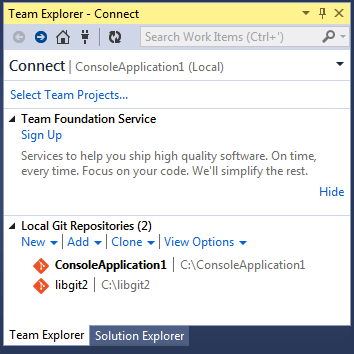
Visual Studio는 한 번 열었던 Git 프로젝트는 모두 저장해두기 때문에 하단에 있는 목록에서 찾을 수 있다. 찾는 프로젝트가 목록에 없으면 "Add" 링크를 클릭해서 워킹 디렉토리의 경로를 입력한다. 로컬 Git 저장소 중 하나를 더블 클릭하면 Home 뷰로 이동한다. Home 뷰는 Visual Studio의 Git 센터 "Home" 뷰. 처럼 생겼다. Home 뷰는 일종의 Git 센터다. 코드를 작성할 때는 "Changes" 뷰에서 많은 시간을 쓸 것이고 다른 동료가 커밋한 코드를 내려받을 때는 "Unsynced Commits"이나 "Branches" 뷰를 사용하게 된다.
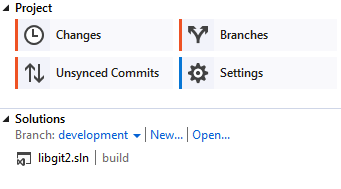
Visual Studio에는 Git과 연동되는 Task-focused UI도 있다. 여기에는 히스토리 뷰, Diff 뷰어, 리모트 명령어 등등의 기능이 포함된다.
